프로그램을 개발하다 보면 소스 코드를 서로 비교해야 할 경우가 종종 생깁니다.
때로는 서로 다른 텍스트 파일을 서로 비교해서 차이 나는 부분을 찾아야 하는 경우도 생기게 됩니다.
메모장이나 기타 텍스트 에디터에서 두 개의 텍스트 파일을 띄워 놓고 Page UP/Down 키를 눌러가며 차이 나는 부분을 일일이 눈으로 확인하며 찾게 됩니다.
텍스트 파일이 크지 않을 때는 몇 번의 페이지 이동으로 두 개의 텍스트를 비교할 수 있지만 텍스트 파일이 큰 경우 일일이 눈으로 비교하면서 차이점을 찾기란 결코 쉬운 작업이 아닙니다.
텍스트 편집기 프로그램 중에 ‘AcroEdit‘라는 무료 프로그램을 활용하면 두 개의 파일을 서로 비교하고 병합하는 작업을 쉽게 할 수 있습니다.
이번 글에서는 AcroEdit 앱을 이용하여 두 개의 텍스트 파일에 대해 서로 차이점을 비교하고 병합하는 방법(AcroEdit)에 대해 알아보겠습니다.
AcroEdit 프로그램으로 두 텍스트 파일의 차이점 비교하는 방법
1. 비교할 두 개의 텍스트 파일을 연속해서 아크로에디터 텍스트 편집기로 불러옵니다.
2. 연속해서 불러 온 상태에서 ‘파일‘ 메뉴에서 ‘비교 및 병합‘ 메뉴를 다시 선택합니다.
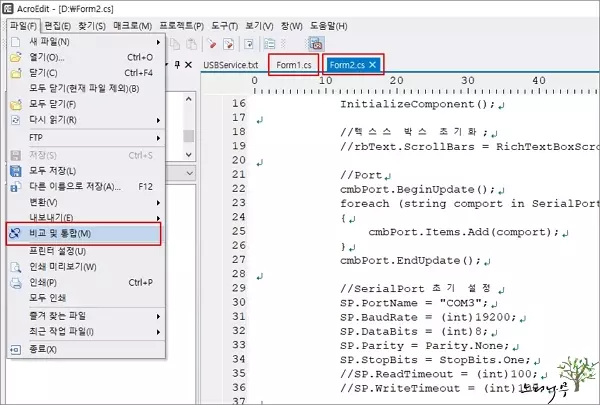
3. 비교 대상은 가장 마지막에 있는 탭의 텍스트와 바로 옆 탭의 텍스트를 서로 비교하게 됩니다.
4. AcroDiff 창이 추가로 열리면서 두 텍스트 파일의 차이 나는 부분을 서로 비교해서 결과를 자동으로 보여주게 됩니다.
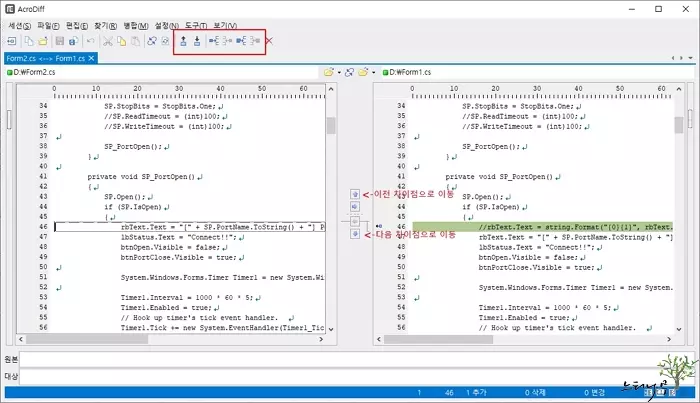
AcroDiff 창에서 서로 다른 부분을 찾고, 병합하는 방법
1. 상단의 빨간 사각으로 표시한 메뉴 버튼이나 화면 가운데 있는 화살표 버튼을 이용하여 두 텍스트 파일에서 서로 다른 부분으로 쉽게 이동해서 확인할 수 있습니다.
2. 오른쪽 또는 왼쪽에 있는 텍스트 파일의 다른 부분을 반대쪽으로 복사해서 병합 작업을 진행할 수도 있습니다.
결론
텍스트 파일을 비교하는 작업은 가끔 일어나는 작업 중에 하나입니다.
AcroEdit의 ‘비교 및 병합’을 활용하면 정말 쉽게 두 텍스트 파일을 비교할 수 있게 됩니다.
※ 함께 읽으면 도움이 될 만한 다른 포스팅 글입니다.
이 글이 도움이 되었기를 바랍니다. ^-^